
Αυτό το λογισμικό θα διατηρήσει τα προγράμματα οδήγησης σας σε λειτουργία και σε λειτουργία, διατηρώντας έτσι ασφαλή από συνηθισμένα σφάλματα υπολογιστή και αστοχία υλικού. Ελέγξτε όλα τα προγράμματα οδήγησης τώρα σε 3 εύκολα βήματα:
- Κατεβάστε το DriverFix (επαληθευμένο αρχείο λήψης).
- Κάντε κλικ Εναρξη σάρωσης για να βρείτε όλα τα προβληματικά προγράμματα οδήγησης.
- Κάντε κλικ Ενημέρωση προγραμμάτων οδήγησης για να λάβετε νέες εκδόσεις και να αποφύγετε δυσλειτουργίες του συστήματος.
- Το DriverFix έχει ληφθεί από το 0 αναγνώστες αυτόν τον μήνα.
Το Elder Scrolls V: Skyrim Special Edition είναι τώρα διαθέσιμο και για τα δύο Xbox One και Windows PC. Αυτή η έκδοση παιχνιδιού ζωντανεύει την επική φαντασία με εκπληκτική λεπτομέρεια.
Η Ειδική Έκδοση φέρνει μια σειρά πρόσθετων με ολοκαίνουργια χαρακτηριστικά, όπως αναδιαμορφωμένα έργα τέχνης και εφέ, δυναμικό βάθος πεδίου και πολλά άλλα.
Δυστυχώς, The Elder Scrolls V: Skyrim Special Edition
φέρνει επίσης δικά του θέματα. Οι οπαδοί του παιχνιδιού δημιούργησαν πρόσφατα ένα ειδικό νήμα φόρουμ Steam για να χρησιμεύσουν ως ανεπίσημο νήμα σφαλμάτων και ανάλυσης.Εδώ, μπορείτε να αναφέρετε τα ζητήματα που αντιμετωπίζετε ενώ παίζετε το παιχνίδι, καθώς και τις αντίστοιχες λύσεις.
Οι παίκτες ελπίζουν ότι με αυτόν τον τρόπο, Μπέθεσντα θα παρατηρήσει και θα επιλύσει γρήγορα αυτά τα προβλήματα σε μια ενημέρωση κώδικα, ή τουλάχιστον, οι παίκτες θα έχουν ένα ενοποιημένο μέρος όπου θα μπορούν να βρουν πιθανές απαντήσεις στις ερωτήσεις τους.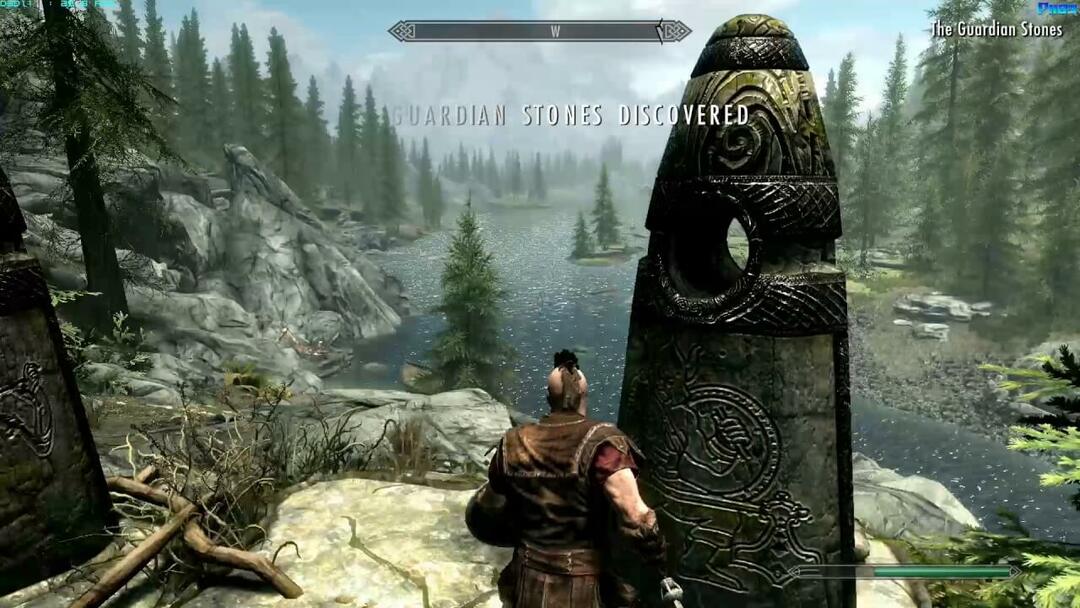
Τι μπορώ να κάνω για να απαλλαγούμε από σφάλματα στο The Elder Scrolls V: Skyrim Special Edition; Ανάλογα με το πρόβλημα που αντιμετωπίζετε, υπάρχουν μερικές απλές λύσεις. Για τα περιφερειακά σας, αλλάξτε το USB ή αφαιρέστε μερικά από αυτά και για γραφικά ζητήματα, ενεργοποιήστε το vsync και ορίστε την αποκλειστική σας GPU ως προεπιλεγμένη.
Για να δείτε πώς μπορείτε να το κάνετε αυτό, ελέγξτε τα παρακάτω βήματα.
Τρόπος επίλυσης προβλημάτων The Elder Scrolls V: Skyrim Special Edition
- Το ποντίκι / το πληκτρολόγιό μου δεν λειτουργεί
- Τα κινούμενα σχέδια είναι περίεργα
- Παίρνω εξαιρετικά χαμηλό FPS
- Το Skyrim SE συνεχίζει να συντρίβεται
Το ποντίκι / το πληκτρολόγιό μου δεν λειτουργεί
Λύση 1: Μερικοί ανέφεραν ότι αποσύνδεση ή αλλαγή του gamepad ρύθμιση στις ρυθμίσεις διόρθωσε αυτό.
Λύση 2 (Από Smellsbad): Εάν έχετε Συσκευή USB όπως ένα μικρόφωνο, μνήμη ή ακόμα και μια κάμερα web, δοκιμάστε να τα αποσυνδέσετε και να δείτε αν αυτό το διορθώνει. Ορισμένοι ανέφεραν ότι το μικρόφωνο USB ήταν ο ένοχος.
- ΔΙΑΒΑΣΤΕ ΕΠΙΣΗΣ:Τα καλύτερα 9 παιχνίδια παιχνιδιού των Windows 10 για παιχνίδια
Τα κινούμενα σχέδια είναι περίεργα
Λύση 1: Πολλοί ανέφεραν ότι το vsync πρέπει να ενεργοποιηθεί / αναγκαστεί και να περιοριστεί στα 60hz. Αυτό μπορεί να γίνει στον πίνακα ελέγχου NVIDIA / AMD.
Λύση 2 (By BeastMomba11): Μεταβείτε στο DocumentsMy GamesSkyrim Special EditionSkyrimPrefs.ini και ορίστε το iVsyncpresentinterval σε 0 εάν χρησιμοποιείτε Σύστημα συμβατό με G-Sync. Μπορεί επίσης να θέλετε να το κάνετε αυτό στον πίνακα ελέγχου NVIDIA / AMD ειδικά για το παιχνίδι και ως πρόσθετο μπόνους, θα πρέπει να επιταχύνει την απόδοση του παιχνιδιού σύμφωνα με πολλούς λογαριασμούς.
Παίρνω εξαιρετικά χαμηλό FPS
Λύση 1: Από προεπιλογή, το Skyrim MIGHT ορίζει την GPU σας σε ενσωματωμένα γραφικά αντί αποκλειστικά. Από αυτό που έχω δει αυτό είναι κυρίως ένα ζήτημα nVidia. Μεταβείτε στον πίνακα ελέγχου NVIDIA και, στη συνέχεια, μεταβείτε στις "Ρυθμίσεις Mange 3D". Προσθέστε το Skyrim SE εάν δεν περιλαμβάνεται στη λίστα και, στη συνέχεια, αλλάξτε τις ρυθμίσεις του από Global / Integrated Graphics σε επεξεργαστή NVIDIA υψηλής απόδοσης.
Λύση 2 (με χρονοδιάγραμμα): Η απενεργοποίηση του G-Sync μπορεί να βελτιώσει σημαντικά την απόδοση και να αφαιρέσει το τραύλισμα.
- ΔΙΑΒΑΣΤΕ ΕΠΙΣΗΣ: Πώς να διορθώσετε το χαμηλό FPS κατά την εκκίνηση του παιχνιδιού
Το Skyrim SE συνεχίζει να συντρίβεται
Λύση 1: Εάν χρησιμοποιείτε mods, βεβαιωθείτε ότι τα mods σας δεν χρησιμοποιούν σενάρια και βασίζεστε σε άλλα mods που χρησιμοποιούν script.
Λύση 2: Διάφορα άτομα ανέφεραν ότι η αλλαγή της γλώσσας βοηθά στην αποφυγή διακοπής λειτουργίας. Μπορείτε να αλλάξετε τη γλώσσα στο Skyrim.ini
Για περισσότερες πληροφορίες σχετικά με τα σφάλματα που επηρεάζουν το The Elder Scrolls V: Skyrim Special Edition και τους διαθέσιμους τρόπους αντιμετώπισης, ελέγξτε αυτό το ειδικό νήμα Steam. Η σελίδα ενημερώνεται τακτικά.
Εάν εντοπίσατε άλλα σφάλματα και δυσλειτουργίες στο The Elder Scrolls V: Skyrim Special Edition, ενημερώστε μας στην παρακάτω ενότητα σχολίων, μαζί με οποιεσδήποτε άλλες ερωτήσεις μπορεί να έχετε και σίγουρα θα ρίξουμε μια ματιά.


